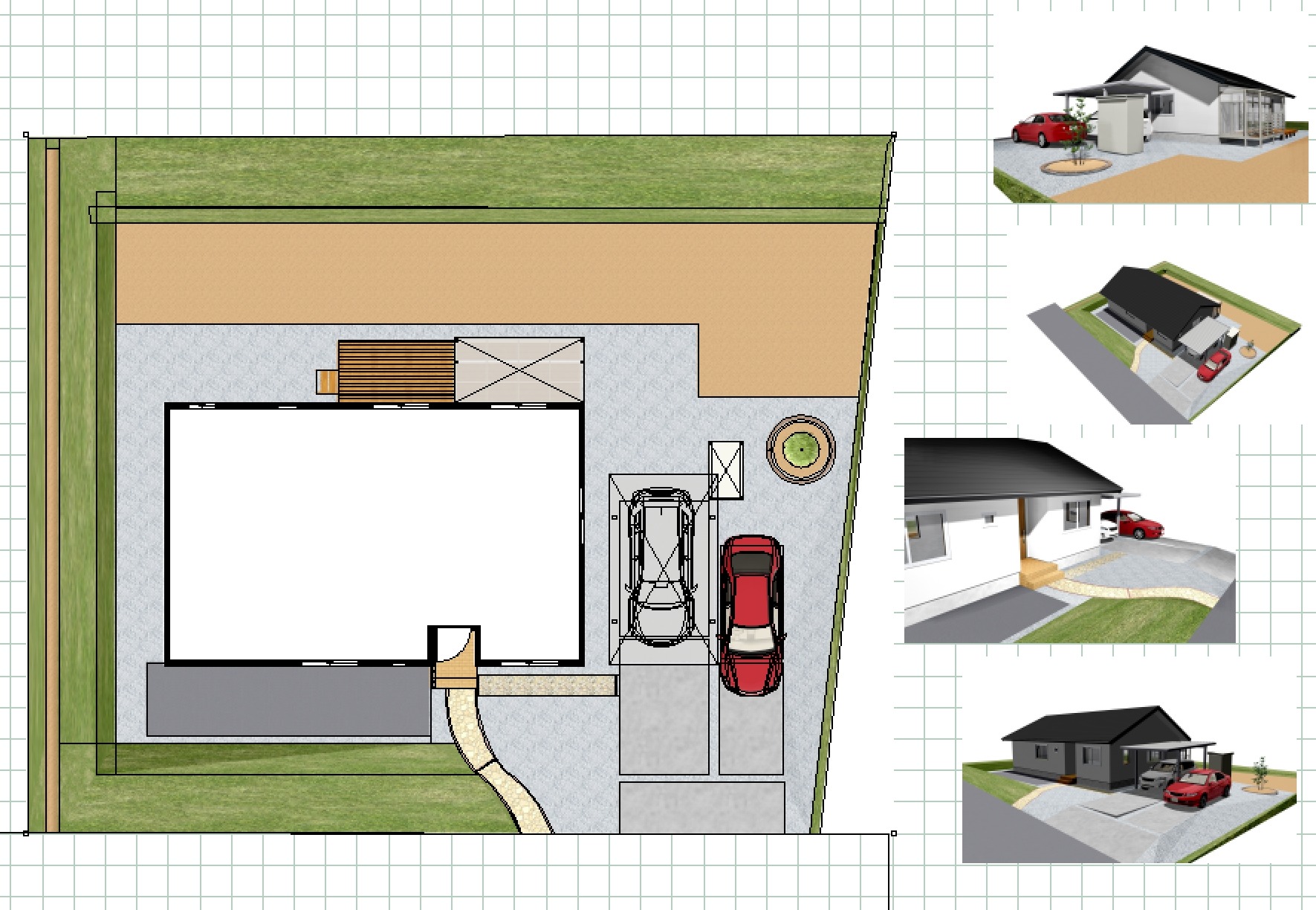エクステリアや造園に特化したO7を使うと、キレイな3D CADを簡単に描くことができます。
ですが、通常の手順で平面図を作成すると、芝やコンクリート、ウッドデッキなどユニットの色がデフォルトの状態のままでダサい仕上がりになってしまいます。
そんなときのために、3Dで適用した色を2D画像に落とし込み、平面図に貼り付ける方法があります。
この方法を使うと平面図がオシャレに仕上がります。ここではその手順についてまとめています。
デフォルトの平面図とオシャレにした平面図の違い
デフォルトの状態では平面図のカラーリングは単調でただの面図になっている状態です。

ここで、カメラレイヤーを使って画像として作成した平面図を使うと、より実際に近い色合いに変更することができます。
↓ 完成図
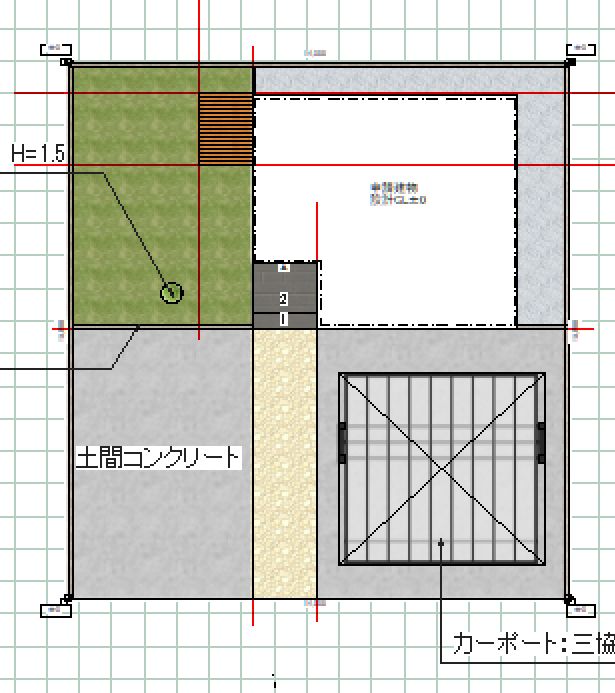
おしゃれな平面図を作成する方法|カメラの平面図を作成する
カメラの平面図を作成するには、まずリアルタイムパースを開きます。
次に、リアルタイムパースの上側の「<」をクリックします。
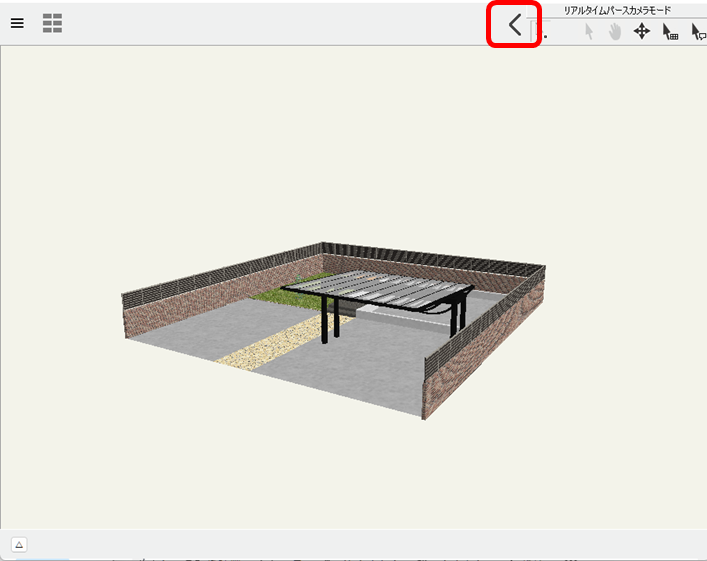
すると、左側メニューにカメラ関連のメニューが表示されます。
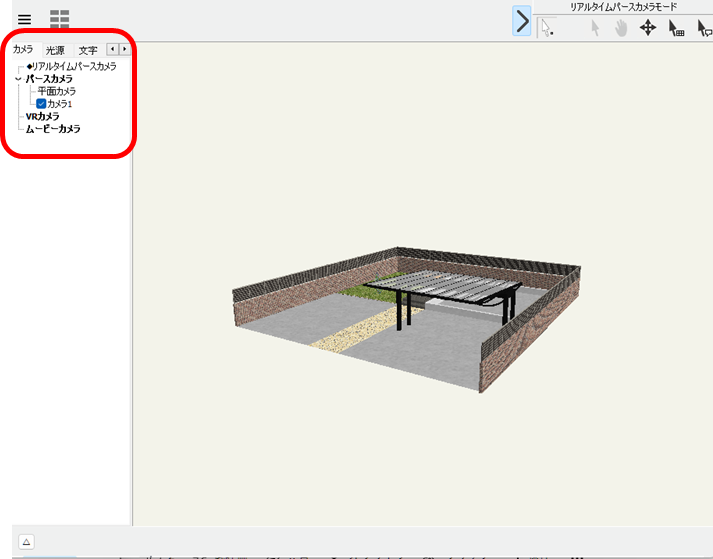
「平面カメラ」をクリックします。
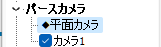
右側のカメラ詳細設定のメニューで「平面図_標準」を選択します。
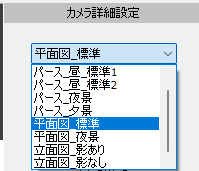
すると、画面上の平面図が上下いっぱいにひろがります。
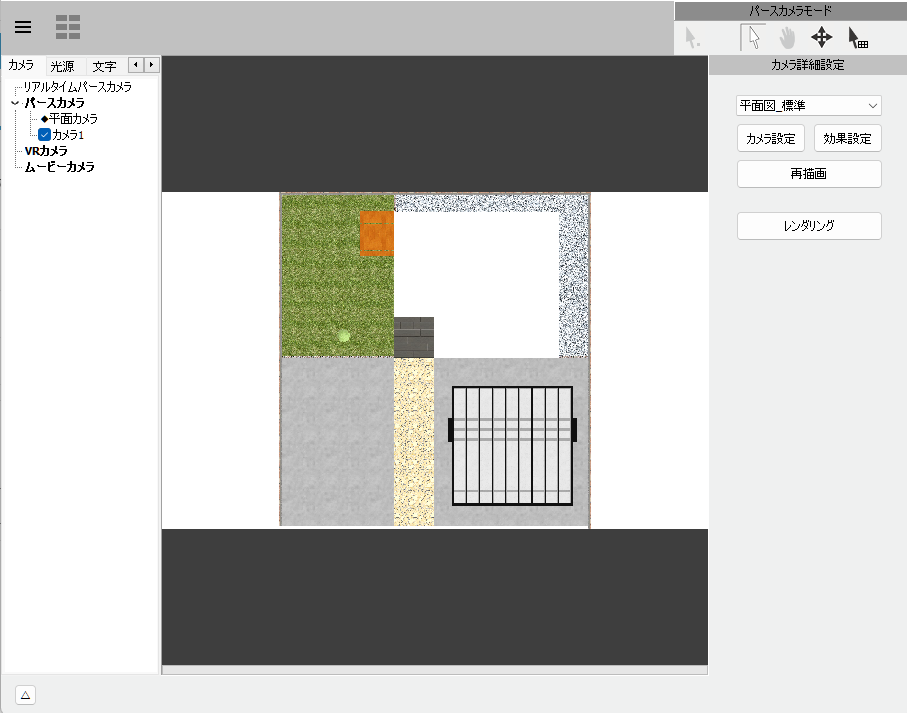
この状態で右側メニューの「レンダリング」をクリックします。
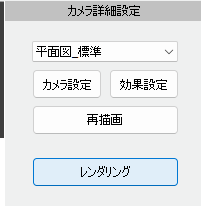
レンダリング出力設定で「eE-Painter」が選択された状態になっているので次へをクリックします。
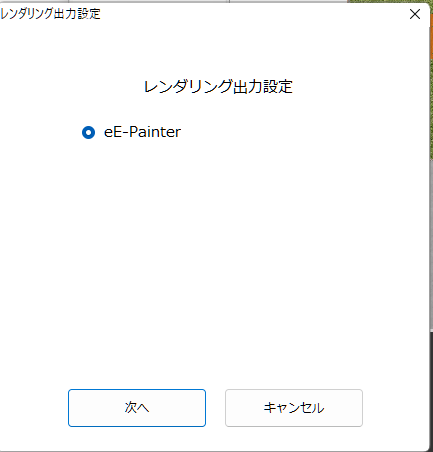
「縮尺に合わせる」にチェックマークが入っていることを確認して「レンダリング開始」をクリックします。
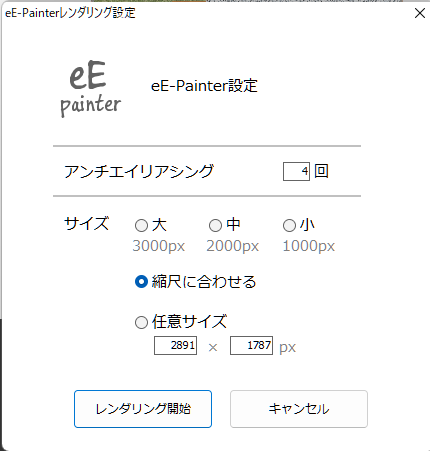
すると、平面図の右側のメニューにレンダリングの進捗状況が表示されます。
完了すると以下のようになります。
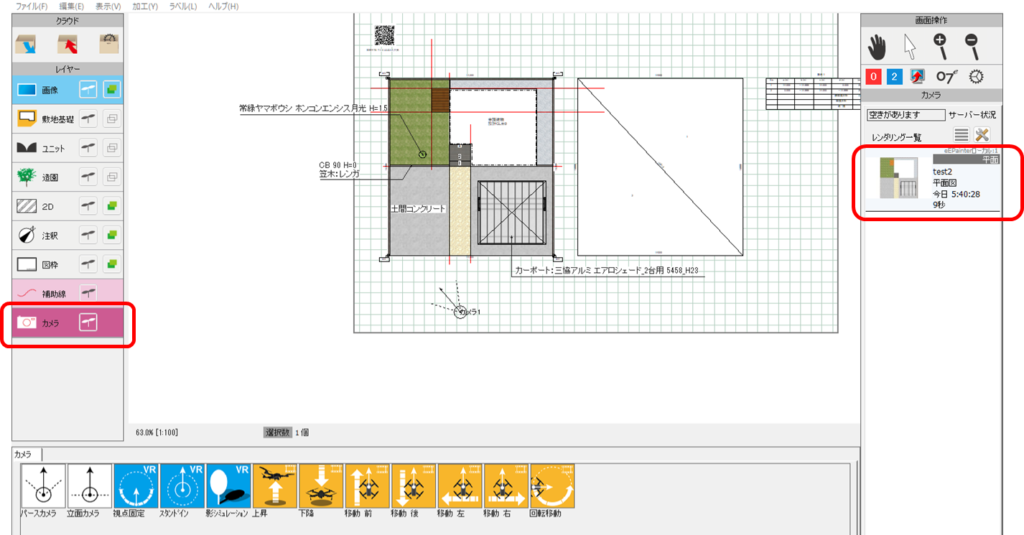
作成した画像を平面図に貼り付ける方法
レンダリングされた項目の上で右クリックをおすと「画像レイヤに配置」が表示されるので、これを選択します。
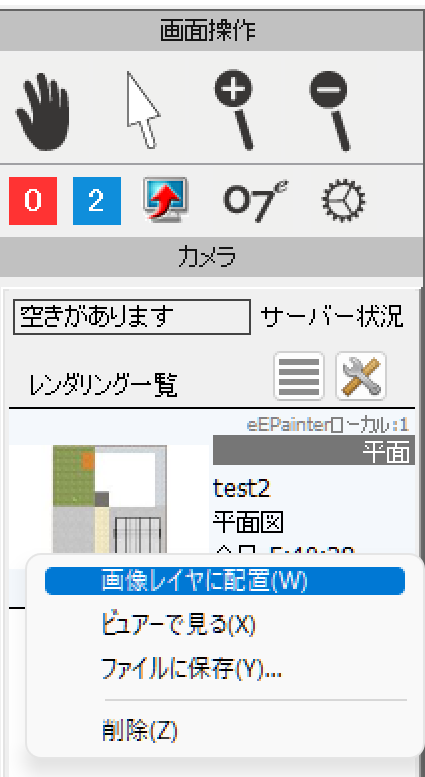
選択した画像が自動的に平面図に適用されます。
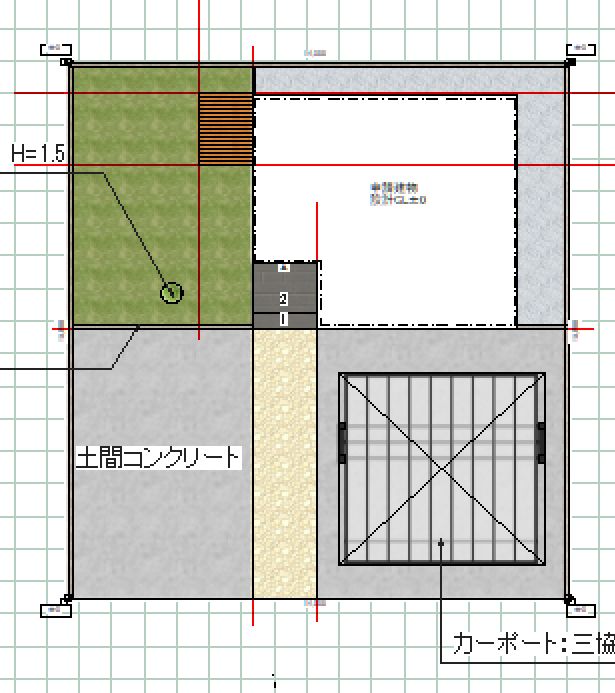
平面図の見た目がおしゃれになりました。